Som Samsung-telefonbruger kan du undre dig over, om der er en officiel Samsung password manager der kan hjælpe dig med at gemme forskellige adgangskoder, eller hvis du er nødt til at stole på nogle andre Android-adgangskodeadministrationsapps som Google Password Manager.
Har Samsung en indbygget adgangskodehåndtering? Sådan tjekker du gemte adgangskoder på din Samsung Galaxy-telefon? Dette indlæg vil guide dig til at vide om en gratis Samsung adgangskodeadministrationsapp, Samsung Pass. Gennem Samsung password manager gennemgang kan du lære dens nøglefunktioner, og hvordan du bruger den til at administrere alle typer adgangskoder.
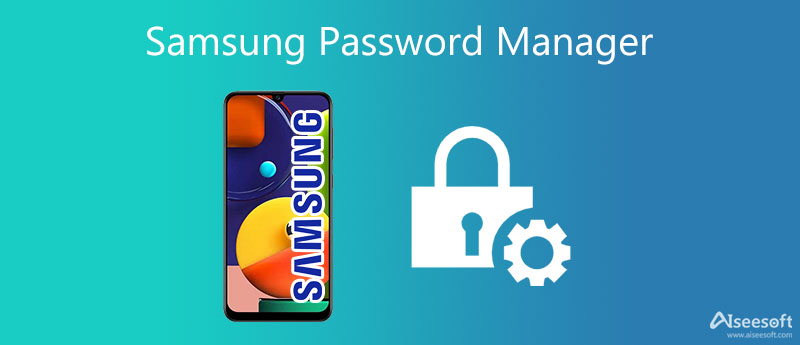
Nye Samsung Galaxy-telefoner og -tablets leveres med en gratis adgangskodeadministrationsapp, Samsung Pass. Som standard Samsung password manager kan det hjælpe med at gemme forskellige id'er og adgangskoder til apps og websteder. Hvis du ikke ved, hvor du kan se dine gemte adgangskoder, eller hvordan du bruger Samsung Pass, kan du tjekke dens anmeldelse nedenfor.
Samsung Pass er et officielt adgangskodestyringsværktøj, der er indbygget i de nyeste Samsung Galaxy-smartphones og -tablets. Det understøtter sikker adgang gennem biometrisk godkendelse som fingeraftryk, ansigter eller iris. Denne Samsung password manager kan indsamle dine biometriske data for at logge ind på websteder og apps.
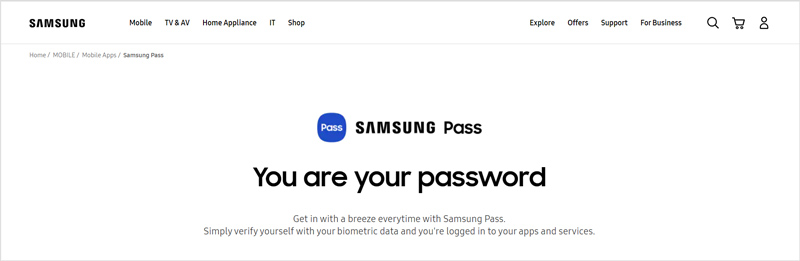
Samsung Pass gemmer forskellige oplysninger, herunder brugernavne, adgangskoder, kreditkortoplysninger, adresser og mere. Når du bliver bedt om at indtaste dine login-oplysninger, vil det automatisk udfylde dem gennem biometrisk scanning. Alle dine gemte adgangskoder af Samsung Pass vil ikke blive synkroniseret med dine andre Samsung-enheder.
Samsung Pass er forudinstalleret i alle de nyeste Samsung Galaxy-smartphones og er gratis at bruge. Dens autofyld-funktion er effektiv og sikker.
Samsung Pass er dog kun kompatibel med de nyeste Samsung-modeller. Du kan ikke bruge det på andre Android-enheder. Som en Samsung password manager kan den ikke generere adgangskoder. Hvad værre er, det understøtter ikke populære webbrowsere som Chrome, Firefox, Opera og mere.
Hvor finder man den indbyggede Samsung password manager? Du bemærker måske, at der ikke er et app-ikon på din Galaxy-enhed for hurtigt at få adgang til Samsung Pass. Sandheden er, at du skal gå til Biometri og sikkerhed menu i Indstillinger at finde den.
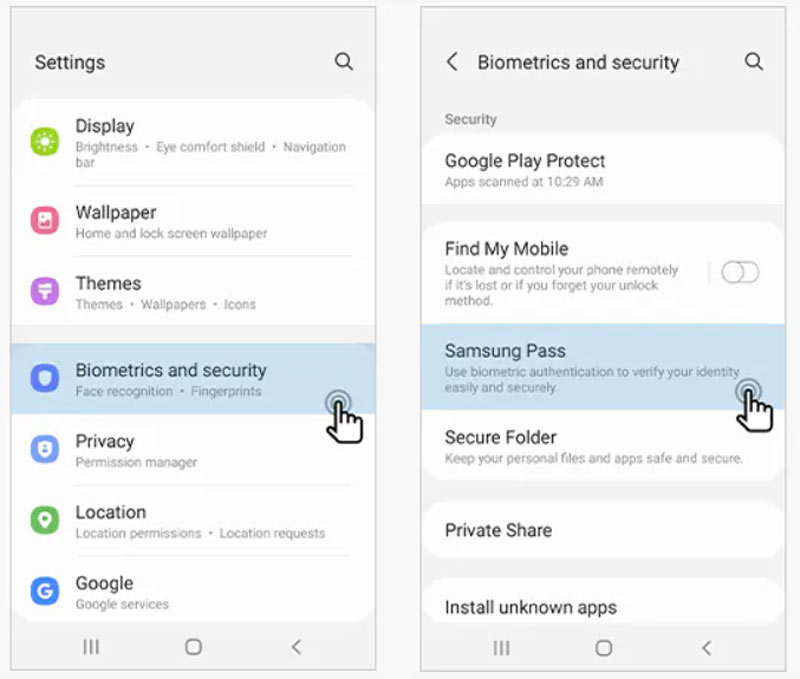
Når du indtaster Samsung Pass, kan du trykke på Enig knappen for at acceptere fortrolighedserklæringen. Brug din adgangskode og dit fingeraftryk til at bekræfte din Samsung-konto. Derefter kan du tilpasse flere indstillinger baseret på dit behov.
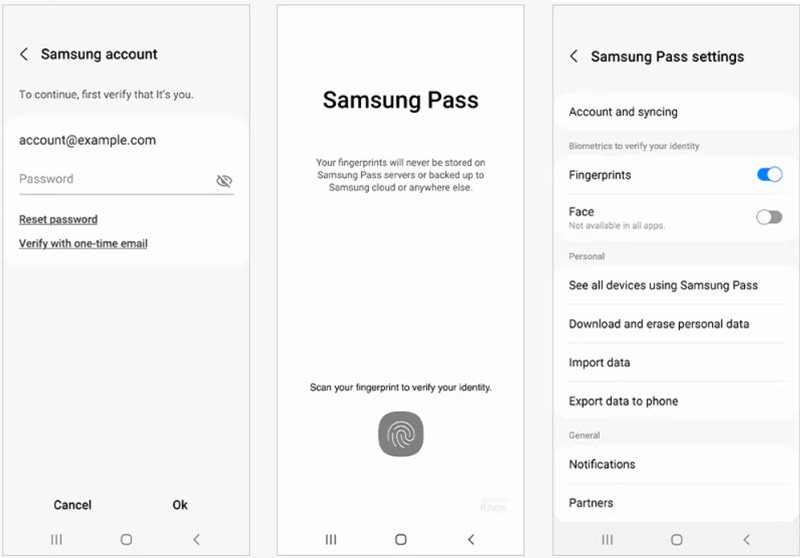
Når du har konfigureret Samsung Pass, kan du begynde at bruge det til at logge ind på websteder og apps. Men du skal vide, at det kun virker med Samsung Internet og andre understøttede apps.
Når du logger ind på din konto, spørger Samsung Pass, om du vil gemme loginoplysningerne. Her kan du blot trykke på knappen Husk for at gemme dit brugernavn og tilhørende adgangskode. Næste gang, når du skal logge ind på siden, kan du logge ind direkte med Samsung Pass.
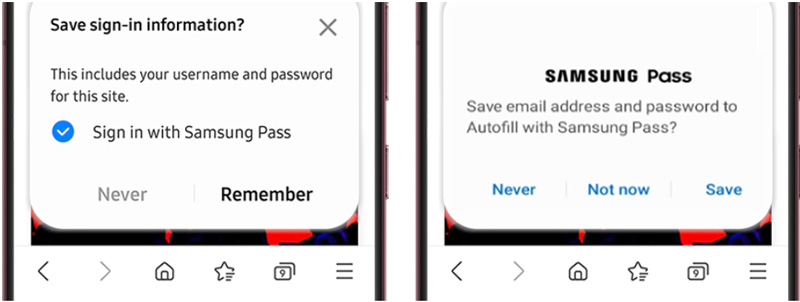
For at kontrollere alle gemte adgangskoder på din Samsung Galaxy-telefon skal du gå til Indstillinger. Rul ned for at finde Lås skærm og sikkerhed or Biometri og sikkerhed mulighed og tryk på den.
Tryk på knappen gemte adgangskoder og vælg derefter at vise dem. Nu har du lov til at trykke på den specifikke app og se relaterede kontooplysninger.
Hvis du ikke er tilfreds med Samsung Pass, kan du prøve at bruge standardappen til administration af adgangskoder til Android, Google Password Manager. Den er indbygget i Chrome-browseren og alle Android-apps. Som Android-bruger kan du bruge Google Password Manager for nemt at huske alle typer adgangskoder.
Når du vil gemme dine kontooplysninger på en Samsung-telefon, kan du synkronisere din Google-konto og derefter bruge Google Password Manager til at gemme dine adgangskoder. For at gemme adgangskoder på Chrome-webstederne kan du logge ind på din Google-konto og derefter tillade Chrome at bruge dine gemte adgangskoder. For at huske forskellige app-adgangskoder skal du vælge Google som autofyld-tjenesten i Indstillinger.
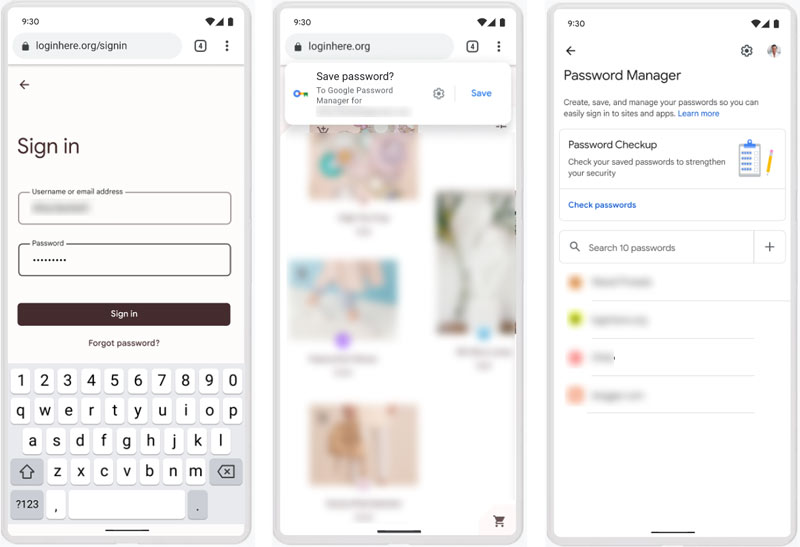
Sammenlignet med Samsung Pass kan Google Password Manager understøtte flere Android-enheder, browsere, apps og andre tjenester. Desuden kan den huske flere typer adgangskoder.
Hvis du også har en iOS-enhed som en iPhone eller iPad, når du vil gemme og administrere adgangskoder, udover iCloud Keychain, kan du prøve den professionelle adgangskodestyringssoftware, iPhone Password Manager. Det giver dig en bekvem måde at få adgang til og redigere forskellige iOS-adgangskoder, Apple-kontooplysninger, Google-adgangskoder, kreditkortbetalinger, Wi-Fi-adgangskoder, e-mailkonti og andre.

109,569 Downloads
100 % sikker. Ingen annoncer.
100 % sikker. Ingen annoncer.
Hvad er Samsung Pass-kompatible enheder?
Som nævnt ovenfor kommer nye Galaxy-telefoner og tablets med Samsung Pass. De kvalificerede enheder inkluderer Samsung Galaxy S20+, S20 Ultra, S20, Z Flip, Fold, S10, S9, S8, S7, Note5, S6 og mere.
Hvordan sletter man Samsung pass?
Når du vil fjerne Samsung-passet fra din Samsung Galaxy, kan du gå til Indstillinger, trykke på låseskærmen og sikkerhedsindstillingen og derefter vælge Andre sikkerhedsindstillinger. Derefter kan du indtaste Samsung pass for at slette det med lethed.
Skal jeg betale for Samsung pass?
Nej. Samsung Pass-appen er gratis. Det er forudinstalleret på Samsung Galaxy-telefoner. Så som Samsung-telefonbruger behøver du ikke betale for det.
Konklusion
Vi har hovedsagelig talt om Samsung password manager i dette indlæg. Du kan kende nøglefunktionerne ved Samsung Pass, dets fordele og ulemper, og hvordan du finder og bruger det. Desuden introducerer vi dig til standardværktøjet til Android-adgangskodeadministration, Google Password Manager.

iPhone Password Manager er et fantastisk værktøj til at finde alle adgangskoder og konti, der er gemt på din iPhone. Det kan også eksportere og sikkerhedskopiere dine adgangskoder.
100 % sikker. Ingen annoncer.
100 % sikker. Ingen annoncer.